トラックボールで画面スクロールできるようにするソフトです。
トラックボールマウス利用時に非常に便利で、左右を両方クリックしながらトラックボールを転がすと、画面をスクロールさせることができます。
トリガーとなる左右両方のクリックは左クリック / 右クリック / 中クリック / X1ボタンクリック / X2ボタンクリックに変更することもでき、無変換 / Scroll Lock / Print Screen / など任意のキーを利用することも可能です。
Shift キーを押しながらであれば左右へもスクロールします。
W10Wheel の使い方
ダウンロード と インストール
- GitHub のダウンロードページへアクセスし、「W10Wheel.NET-2.7.3.zip」リンクをクリックしてダウンロードします。
※ Java 版をダウンロードする場合はこちらからダウンロードします。 - ダウンロードした圧縮ファイル(W10Wheel.NET-2.7.3.zip)を展開し、W10Wheel.exe から起動します。
※ 本ソフトはインストール不要で利用できます。
使い方
基本的な使い方
本ソフトを起動するとトラックボールでのスクロールが有効になります。初期設定では、マウスの左クリック、右クリックを両方押しながらトラックボールを転がすとスクロールできます。
設定を変更する
システムトレイの
トリガー
スクロールを有効にするためのトリガー(きっかけ)を任意のものに変更できます。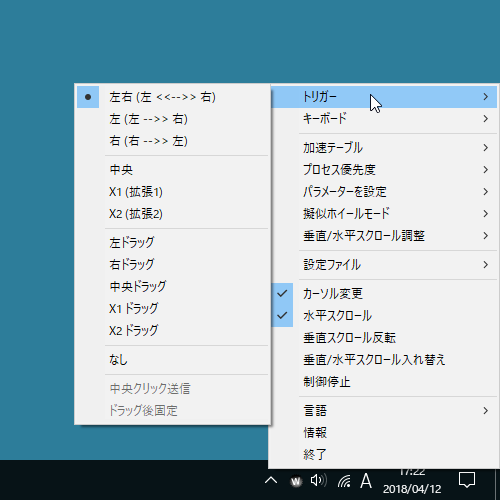
右クリックメニュー「トリガー」
- 左右の両方クリック
- 左クリック
- 右クリック
- 中央
- X1(拡張1)
- X2(拡張2)
左ドラッグ / 右ドラッグ / 中央ドラッグ / X1ドラッグ / X2ドラッグ なども選択可能で、その場合、「ドラッグ後固定」をクリックして有効にしておくと次にクリックするまでスクロールが有効なままとなります。
キーボード
キーをトリガーとすることもできます。次のようなキーをトリガーにすることができます。
- Tab
- Pause
- Caps Lock
- 変換
- 無変換
- Home
- Insert
- Scroll Lock
- 左 Win / Shift / Ctrl / Alt
- 右 Win / Shift / Ctrl / Alt
「有効/無効」をクリックすると有効になります。
「無変換」を選択していた場合は、無変換 キーを押しながらトラックボールを転がすと、画面がスクロールします。
加速テーブル
スクロールの加速について設定できます。M5~M9 にするにつれて加速が大きくなります。
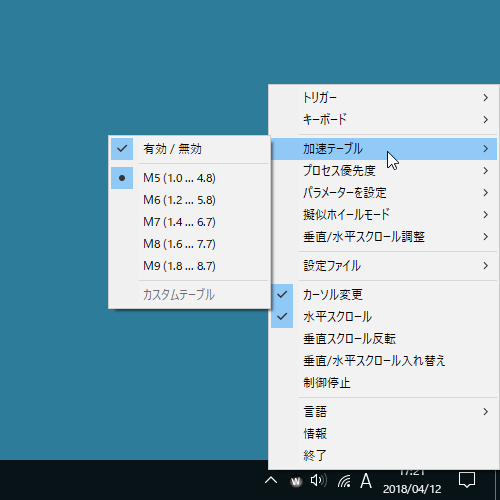
右クリックメニュー「加速テーブル」
その他の設定
その他に次の機能を利用できます。- カーソル変更
スクロール時にマウスカーソルを変更しません。 - 垂直スクロール反転
トラックボールを動かしたときのスクロールの動きが反転します。
スマートフォンのスクロールと同じ動きになります。 - 垂直/水平スクロール入れ替え
横方向へトラックボールを転がすと、上下にスクロールするようになります。 - 制御停止
本ソフトの機能が無効になります。
もう一度クリックすると再度有効になります。
更新履歴
※ Google 翻訳で日本語にしています。
Version 2.7.3 (2021/02/07)
- アバストを除外する設定を追加(\AvastUI.exe)#excludeAvast
Version 2.7.2 (2021/01/25)
- 起動時に uiLanguage に従わないメッセージを修正
Version 2.7.1 (2021/01/25)
- 管理者として実行されているかどうかを確認します(@vertigo220 に感謝)
- 日本語のテキストを変更する



